
fsg
-
Total de itens
1510 -
Registro em
-
Última visita
-
Dias Ganhos
13
Histórico de Reputação
-
 fsg recebeu reputação de Clarym em Atenção proprietários de casa!
fsg recebeu reputação de Clarym em Atenção proprietários de casa!
Atenção proprietários de casa! Com o update de inverno, todas as casas e guildhalls será esvaziado devido a uma mudança técnica necessária. Todos os itens serão enviados automaticamente para o depósito. Lamentamos sobre a inconveniência que isso possa causar.
Fonte: Tibia.com
-
 fsg recebeu reputação de Lumus em Segundo concurso do 13º aniversário do PortalTibia.com.br foi anunciado!
fsg recebeu reputação de Lumus em Segundo concurso do 13º aniversário do PortalTibia.com.br foi anunciado!
O segundo concurso dos eventos comemorativos do 13º aniversário do PortalTibia.com.br foi anunciado tanto em Inglês quando em Português. Ficou interessado? Então acesse já e procure a descrição dos dois primeiros concursos!
Fonte: Tibia.com
-
 fsg recebeu reputação de RigBy em [Galeria] FelipeSartori
fsg recebeu reputação de RigBy em [Galeria] FelipeSartori
Segue a minha primeira sprite, não sei se fiz certo, se fiz errado, fiz baseando em um tutorial.
Quero críticas e sugestões. Valeu!
Depois eu posto mais algumas que fiz...
-
 fsg recebeu reputação de Lumus em Patch 10.82 + outfits e novas montarias!
fsg recebeu reputação de Lumus em Patch 10.82 + outfits e novas montarias!
Realmente, acho que 90% dos updates do Tibia são para os P.A.s!
Obrigado por compartilhar.
-
 fsg recebeu reputação de Piabeta Kun em Double exp/skill
fsg recebeu reputação de Piabeta Kun em Double exp/skill
Hoje, 30 de setembro corrigimos um problema que tornava temporariamente impossível entrar no jogo. Para recompensar ativamos double exp/skill após a atualização de hoje. Pedimos desculpas pelo inconveniente.
Fonte: Tibia.com
-
 fsg recebeu reputação de u n d e r em [Geral] O que são gráficos vetoriais e bitmaps
fsg recebeu reputação de u n d e r em [Geral] O que são gráficos vetoriais e bitmaps
Os dois principais tipos de gráfico usados no design são os vetores e os bitmaps. Os vetores, ou gráficos vetoriais, são compostos por linhas e curvas que são geradas a partir de descrições matemáticas que determinam a posição, o comprimento e a direção na qual as linhas são desenhadas.
São ideais para o desenvolvimento de logotipos e ilustrações por serem independentes de resolução, isso quer dizer que eles podem ser dimensionados para qualquer tamanho ou impressos e exibidos em qualquer resolução, sem perder os detalhes e a qualidade. Ele permite a reprodução de contornos aguçados e definidos.
Os bitmaps, também conhecidos como imagens raster (por rastreio), são compostos por pequenos quadradinhos coloridos chamados de pixels. Cada pixel é posiciona e mapeado em um local específico na imagem e tem valores numéricos que definem a sua cor.
São excelentes para trabalhos fotográficos e pinturas digitais já que reproduzem bem as gradações de cor. Os bitmaps são dependentes de resolução, isso quer dizer que representam um número fixo de pixels. Eles têm uma boa aparência em seu tamanho real, mas podem parecer irregulares ou perder qualidade de imagem quando são dimensionados, exibidos ou impressos em uma resolução maior do que a original.
Veja na imagem abaixo uma simulação das diferenças entre vetores e bitmaps.
Fonte: Blog do CorelDraw
É isso ai pessoal, espero que tenham gostado. Foi um tutorial bem simples só pra não passar em branco.
Abraços!
-
 fsg recebeu reputação de Jakimif em [Geral] O que são gráficos vetoriais e bitmaps
fsg recebeu reputação de Jakimif em [Geral] O que são gráficos vetoriais e bitmaps
Os dois principais tipos de gráfico usados no design são os vetores e os bitmaps. Os vetores, ou gráficos vetoriais, são compostos por linhas e curvas que são geradas a partir de descrições matemáticas que determinam a posição, o comprimento e a direção na qual as linhas são desenhadas.
São ideais para o desenvolvimento de logotipos e ilustrações por serem independentes de resolução, isso quer dizer que eles podem ser dimensionados para qualquer tamanho ou impressos e exibidos em qualquer resolução, sem perder os detalhes e a qualidade. Ele permite a reprodução de contornos aguçados e definidos.
Os bitmaps, também conhecidos como imagens raster (por rastreio), são compostos por pequenos quadradinhos coloridos chamados de pixels. Cada pixel é posiciona e mapeado em um local específico na imagem e tem valores numéricos que definem a sua cor.
São excelentes para trabalhos fotográficos e pinturas digitais já que reproduzem bem as gradações de cor. Os bitmaps são dependentes de resolução, isso quer dizer que representam um número fixo de pixels. Eles têm uma boa aparência em seu tamanho real, mas podem parecer irregulares ou perder qualidade de imagem quando são dimensionados, exibidos ou impressos em uma resolução maior do que a original.
Veja na imagem abaixo uma simulação das diferenças entre vetores e bitmaps.
Fonte: Blog do CorelDraw
É isso ai pessoal, espero que tenham gostado. Foi um tutorial bem simples só pra não passar em branco.
Abraços!
-
 fsg deu reputação a TheuOfficial em Imagens [JPG, GIF, PNG, EXIF] Diferença?
fsg deu reputação a TheuOfficial em Imagens [JPG, GIF, PNG, EXIF] Diferença?
Quais as diferenças entre JPG, GIF, PNG, EXIF e outros formatos de imagem?
Com tantos formatos de imagem, às vezes é difícil decidir qual é o melhor para cada aplicação. Cada uma das extensões possui características próprias, sendo indicadas para situações diferentes. O JPEG é mais utilizado na web por seu pequeno tamanho, mas o PNG é mais versátil e recomendado para uma qualidade um pouco maior. Alías, falando em qualidade, o EXIF e o TIFF fazem bonito, mas possuem problemas de compatibilidade com programas comuns, então não existe um formato que seja "bom em tudo". Conheça os mais comuns utilizados atualmente e quais as suas características mais marcantes.
JPEG/JFIF (Joint Photographic Experts Group)
Formato padrão da grande maioria dos usuários, possui uma altíssima taxa de compressão capaz de fazer com que um papel de parede com resolução Full HD (1920x1080) ocupe apenas 100 KB em disco, mas isso só é possível porque a compressão joga fora parte da qualidade.
Em vários casos, em especial nas páginas da internet, o tamanho menor do arquivo supera a desvantagem da perda de qualidade, mas este não é o formato recomendado para quem deseja fidelidade nos detalhes de suas fotos e imagens. Isso não torna o JPG ruim, já que possui um excelente nível de compressão - ele apenas é menos indicado para essas situações.
GIF (Graphics Interchange Format)
Formato desenvolvido pela CompuServe antes do JPEG para os antigos computadores de 8 bits. Na época, esta era uma boa solução devido às limitações de qualidade dos monitores e dos modems de conexão discada. Em imagens web que não necessitam de muita qualidade, o GIF passa a ser uma opção melhor do que o JPG tanto pelo maior nível de compressão quanto por oferecer cores mais vivas, mas está caindo em desuso devido à popularização do PNG e TIFF, que são mais versáteis e compatíveis com a maior velocidade da internet disponível atualmente.
BMP (Windows Bitmap)
Se o JPG pode ser considerado 'o MP3 do mundo das imagens', o Windows Bitmap pode ser comparado ao WAVE. Ele preserva todos os detalhes do arquivo original, mas gera arquivos finais bastante grandes por não utilizar nenhuma compressão. A extensão utilizada é .BMP ou .DIB (Device Indepedent Bitmap) e não suporta transparência, sendo mais comuns em computadores com Windows.
PNG (Portable Network Graphics)
Desenvolvido para suprir as limitações do formato GIF, suportando milhões de cores em vez das poucas centenas do formato anterior. Suporta também fundo transparente, compressão sem perdas e até animações, embora não nativamente. Para animações é necessário salvar como APNG (Animated Portable Network Graphics), que funciona de forma muito semelhante ao GIF, mas com um nível de compressão maior (também usa LZW) e alta qualidade.
PSD (Adobe Photoshop Document)
Muito utilizado por profissionais da área de design, o formato PSD é indicado principalmente para usuários das versões do Photoshop por possuir suporte a máscaras, modo CMYK, camada de texto, canais alfa e outras ferramentas avançadas. Muitos profissionais da área preferem salvar a imagem original em PSD para manter a estrutura original e gerar outros formatos (como JPEG, PNG, assim por diante) conforme a necessidade.
Para arquivos maiores o Photoshop utiliza a extensão .PSB (Photoshop Big), que é capaz de salvar um arquivo de até 300 megapixels, sendo uma das melhores opções do mercado para armazenar o original de imagens criadas e depois convertê-las para o meio que será utilizado, sendo tanto PNG para web quanto TIFF para situações onde a qualidade é altamente necessária.
TIFF (Tagged Image File Format)
Considerado por muitos como o melhor formato de imagem de alta qualidade para se trabalhar, o TIFF utiliza compressão sem perdas, mas é preciso lembrar que ele não aumenta a qualidade automaticamente. É necessário utilizar o TIFF desde o começo, pois abrir uma imagem em JPG e salvá-la em TIFF não alterará absolutamente nada.
EXIF (Exchangeable Image File Format)
Bastante similar ao TIFF, suporta 8, 16, 24 e até 48 bits de cores, portanto, é altamente recomendado em situações onde a qualidade final da imagem é muito mais importante do que o tamanho do arquivo, como em imagens médicas, por exemplo. Algumas câmeras digitais de alta qualidade salvam a captura em EXIF para não jogar fora nenhum detalhe. Mas se o EXIF é tão bom, por que não constumamos achá-lo com frequência na web? Basicamente porque existe mais de um tipo, não sendo um formato padronizado. Isso faz com que alguns programas, como os navegadores, não o suportem nativamente, deixando-o restrito a aplicações específicas.
RAW
Utilizado principalmente em câmeras digitais utilizando compressão sem perdas ou com quase nenhum desperdício de informação. Visto como uma excelente opção para os fabricantes por sua alta qualidade, sofre do mesmo problema do EXIF, que é a falta de um padrão que normalize todas as imagens no formato RAW.
WEBP
Desenvolvido pelo Google em 2010, o WEBP traz a proposta de fazer com que as imagens fiquem até 40% menores do que o JPEG sem sacrificar a qualidade. Segundo a empresa, cerca de 65% de todo o tráfego da internet é composto por imagens, das quais mais de 90% são JPEG, então a mudança para esse formato diminuiria o tráfego mundialmente e diminuiria os custos de armazenamento das empresas.
Muitas vezes visto como o futuro formato padrão da internet, no papel o WEBP supera de longe os JPEGs, mas como é comum no mundo da informática, a simples superioridade técnica do WEBP não o tornará padrão, já que o JPEG já faz parte do cotidiano da maioria das pessoas.
Comparativo JPG versus GIF versus PNG
Para ilustrar o que foi dito acima, colocamos imagens de uma paisagem nos formatos mais utilizados na web para mostra a diferença entre um e outro. Confira!
JPEG 100% Qualidade - 305 KB
JPEG 60% Qualidade - 55 KB
JPEG 20% Qualidade - 29 KB
PNG 100% Compressão - 401 KB
PNG 50% Compressão - 406 KB
GIF - 127 KB
Créditos. Pedro Cipoli
-
 fsg deu reputação a u n d e r em Novo sistema: "Best answer"
fsg deu reputação a u n d e r em Novo sistema: "Best answer"
Saaaaaaaaaaaaaaaaaaaaaudações Xtibianas nesta madrugada de carnaval!
Gostaria de anunciar a vocês, que recentemente estamos utilizando um excelente sistema já incorporado ao Invision Power Board (nosso fórum), que facilita o encontro de soluções de maneira prática, rápida e eficiente em relação a problemas já solucionados pela nossa equipe ou membros do nosso próprio portal.
Esta ferramenta tem o intuito de após a solução de um problema, o moderador, assistente ou até mesmo o próprio criador do tópico, possa escolher a melhor resposta para aquele problema.
Inicialmente, realizamos teste em nosso fórum de Atendimento do Ekz e, posteriormente incluímos ela na seção de Pedidos e Dúvidas de Website, que afinal está sendo muito bem aproveitada pelo nosso moderador VictorWEBMaster e têm realizado um trabalho de ponta. Parabéns vitão!
Está um pouco confuso né? Vamos as imagens!
Veja, que para cada tópico solucionado, é exibido um prefixo, que apelidamos de "Resolvido". Para aqueles que estão acostumados com Yahoo! Respostas ou Stack Overlfow, irão se sentir simpatizados com o sistema.
E no tópico em si, a melhor resposta é exibida no início do tópico:
Até o final desta semana, todos os forums de Dúvidas receberão este "Best Answer".
Este é mais uma feature de melhorias que estamos realizando no fórum do Xtibia. Queremos cada vez mais investir nas pessoas, para que elas sejam pensadores, criadoras de seus próprios códigos e pensamos que ferramentas como esta poderá ajudar todos, sem exceções.
O que você achou?
-
 fsg recebeu reputação de u n d e r em [Corel Draw] Cartão de visita com verniz localizado
fsg recebeu reputação de u n d e r em [Corel Draw] Cartão de visita com verniz localizado
Boa noite galerinha do XTibia, então hoje tenho apresentar meu segundo tutorial na área. Hoje vou fazer a continuação do primeiro, só que hoje vamos adicionar um verniz localizado no nosso cartão de visita. Para quem não viu, segue o link para ver o tutorial.
Então vamos começar, primeiramente abra o documento com o seu cartão de visita pronto.
Agora vamos abrir uma nova página.
Volte na primeira página e copie o que deseja que fique verniz e vamos pintar de preto 100% (C: 100 M: 100 Y:100 K:100).
Vale lembrar que ao copiar e colar na página seguinte não pode mover em hipótese alguma o desenho, texto ou etc...
Então ficará assim.
Depois de fazer com a frente do cartão de visita, vamos para o verso e iremos fazer a mesma coisa.
Agora não se esqueça de colocar a marca de corte e fazer a sangra.
Pronto, seu cartão de visita com verniz localizado está pronto!
Qualquer dúvida poste nos comentários que irei responder.
Espero que tenham gostado, abraços.
-
 fsg recebeu reputação de SeKtooR em Capa de Facebook
fsg recebeu reputação de SeKtooR em Capa de Facebook
E aí cara beleza?
Então, eu fiz correndo porque estou no trabalho, não tenho tempo, então está ai!
Vê se gostou...
Eu apenas fiz igual, apenas adaptei para o tamanho de facebook.
Abraços
-
 fsg recebeu reputação de heavy2 em [Corel Draw] Cartão de Visita
fsg recebeu reputação de heavy2 em [Corel Draw] Cartão de Visita
Bom dia galerinha do XTibia! Hoje eu vou começar uma série de tutoriais, estou com um plano de postar um a cada semana, portanto todo sábado teremos tutorial de Corel Draw!
Para começar, vou fazer um tutorial bem simples de como fazer um Cartão de Visita com o Corel. Espero que gostem, vou tentar explicar o máximo possível, qualquer dúvida estarei disposto a atender.
Então, sem mais delongas vamos lá.
• Primeiro passo:
No primeiro passo, vamos criar um documento em branco no tamanho 9x5cm (este tamanho é padrão).
• Segundo passo:
Agora, vamos começar a desenvolver nosso cartão, vamos fazer o background, no caso eu irei usar um degradê (atalho F11), vocês podem usar uma imagem qualquer, aí fica a critério.
Usei o tipo Radial, e as cores C:100 M:100 Y:100 K:100 (100% preto) e C:0 M:0 Y:0 K:90 (90% preto). Em ponto médio o padrão é 50, eu coloquei 10 para aumentar o tamanho do radial.
• Terceiro passo:
Nesta etapa vou colocar meu logotipo na parte da frente do cartão.
• Quarto passo:
Agora, vamos abrir uma nova página e renomear para verso (para ficar melhor, renomeie a primeira página para frente).
• Quinto passo:
Pronto, as duas páginas foram criadas, agora vamos fazer o verso do cartão. Vamos fazer o mesmo degradê que na frente, ou usar a mesma imagem. E vamos adicionar o conteúdo do verso.
• Sétimo passo:
Seu cartão está pronto!!! Este é o passo mais importante para a impressão de visita, agora eu vou ensinar à vocês mandarem este cartão para a gráfica.
Façam igual a imagem abaixo:
Depois, vamos clicar no quadrado, e apertar CTRL+Q (transformar em curvas) e em seguida F10 (manipulador de nós). Selecione os dois nós de cima e arraste 5mm para cima (faça isso nos 4 lados).
Seu cartão vai ter que ficar assim (como a imagem abaixo).
Depois de fazer na parte da frente, faça a mesma coisa na parte de trás!
Pronto, depois de fazer na frente e no verso, vamos clicar em todos os textos que colocamos no cartão de visita e apertar CTRL+Q (transformar em curvas).
OBS: Você vai perceber que depois que transformar os textos em curvas não vai poder mais modificar. Então se você enviar este cartão para alguma gráfica que ela não tenha a fonte que você usou ela conseguirá abrir normalmente o arquivo.
Depois de transformar em curvas todos os textos, vamos em Arquivo, Propriedades do Documento. Veja que não há mais textos no arquivo! Agora sim seu cartão está 100% para ser impresso.
Salve este arquivo sempre com o nome CV (curvas) no final para ficar melhor de identificar.
Prontinho pessoal, este foi o primeiro tutorial da sequência que vai começar!
Espero que tenham gostado, e para isso vou pedir para que se vocês fizerem postar aqui no tópico como ficou.
É isso aí, abraços e até semana que vem.
-
 fsg recebeu reputação de EdMignari em Artes Finais
fsg recebeu reputação de EdMignari em Artes Finais
Boa noite pessoal!
Então, já finalizei o logotipo, agora gostaria de apresentar para vocês o cartão de visita e gostaria que avaliassem.
--
Aproveitando o tópico, gostaria de apresentar o logotipo de um Salão de Beleza e um cartão de visita para uma Doutora aqui da região.
-
 fsg recebeu reputação de heavy2 em O que significa 4×0, 4×1 e 4×4?
fsg recebeu reputação de heavy2 em O que significa 4×0, 4×1 e 4×4?
Boa tarde pessoal, hoje eu vou postar um tutorial para vocês que eu achei no bog Arte no Corel!
Pra mim isso é a coisa mais importante que existe no mundo da publicidade, as cores.
Então, sem mais delongas, vamos para a explicação.
Antes de explicar qual o significado de 4×0, 4×1 e 4×4 temos que entender o que é CMYK. A união e o conjunto de quatro cores CMYK são denominados policromia, com a mistura destas cores se obtém uma grande variedade de cores. Combinando essas cores se forma as imagens, em materiais gráficos.
Essa sigla é conhecida pelos designers por todo lugar, mas é um assunto que confunde muitas pessoas, mais precisamente aos nossos clientes, que por sinal não são obrigados a saber, mas a nossa missão é explicar e passar todas as informações, assim passando mais segurança e confiança de nossos serviços.
C CYAN = CIANO M MAGENTA = MAGENTA Y YELLOW = AMARELO É isso ai pessoal, espero que tenham entendido, qualquer coisa estarei a disposição para tirar dúvidas. Hoje a noite em um tutorial de como fazer um cartão de visita com verniz localizado! Abraços. -

-
 fsg recebeu reputação de Alexclusive em Logomarca
fsg recebeu reputação de Alexclusive em Logomarca
Olá pessoal beleza?
Gostaria que avaliassem a logomarca que eu acabei de fazer.
Valeeu!
-
 fsg recebeu reputação de gonorreiaswat em Logomarca
fsg recebeu reputação de gonorreiaswat em Logomarca
Olá pessoal beleza?
Gostaria que avaliassem a logomarca que eu acabei de fazer.
Valeeu!
-
 fsg recebeu reputação de Kluivert em Mais uma rs
fsg recebeu reputação de Kluivert em Mais uma rs
Iaaaae pessoal beleza?
Então não tinha nada para fazer, resolvi fazer uma arte meio nada a ver.
Ficou feia, não gostei, mas vou postar para avaliarem.
Oque preciso melhorar?
Valeu!
-
 fsg recebeu reputação de Alexclusive em Mais uma rs
fsg recebeu reputação de Alexclusive em Mais uma rs
Iaaaae pessoal beleza?
Então não tinha nada para fazer, resolvi fazer uma arte meio nada a ver.
Ficou feia, não gostei, mas vou postar para avaliarem.
Oque preciso melhorar?
Valeu!
-
 fsg recebeu reputação de Gatonho em [Corel Draw] Vetorizando
fsg recebeu reputação de Gatonho em [Corel Draw] Vetorizando
Boa tarde pessoa belezera?
Então, hoje eu vou começar a postar uma sequência de tutoriais de Corel Draw.
O primeiro pedido foi sobre vetores, o cmgabriel falou que eu estava usando muitos vetores e que ele gostaria de aprender a usar.
Primeiramente vou ensinar a fazer alguns vetores.
É muito, muito simples.
Primeiramente vá até o google e procure alguma imagem que deseja vetorizar, eu escolhi a logomarca do Twitter.
Agora importe a imagem no Corel, e coloque na página.
Agora clique com o botão direito na imagem que escolheu e escolha a opção Rastreio de Contorno -> Clipart.
O meu está assim, provavelmente o seu estará diferente, pois estou usando a versão X6.
Agora vai abrir essa aba no Corel.
Pronto, nessa aba você vai configurar, Detalhe, Suavização para que seu vetor fique certo igual a imagem original.
Após configurar, clique em Ok e pronto, seu vetor foi criado!
Você pode modificar as cores agora e utilizar ele onde quiser.
É isso pessoal, bem simples, desculpa se não consegui explicar direito, qualquer coisa perguntem aqui pois estou na agência e não tenho muito tempo para fazer, então fiz correndo.
Abraços.
Felipe Sartori, 01/10/13
-
 fsg recebeu reputação de Kempaichi em [Corel Draw] Vetorizando
fsg recebeu reputação de Kempaichi em [Corel Draw] Vetorizando
Boa tarde pessoa belezera?
Então, hoje eu vou começar a postar uma sequência de tutoriais de Corel Draw.
O primeiro pedido foi sobre vetores, o cmgabriel falou que eu estava usando muitos vetores e que ele gostaria de aprender a usar.
Primeiramente vou ensinar a fazer alguns vetores.
É muito, muito simples.
Primeiramente vá até o google e procure alguma imagem que deseja vetorizar, eu escolhi a logomarca do Twitter.
Agora importe a imagem no Corel, e coloque na página.
Agora clique com o botão direito na imagem que escolheu e escolha a opção Rastreio de Contorno -> Clipart.
O meu está assim, provavelmente o seu estará diferente, pois estou usando a versão X6.
Agora vai abrir essa aba no Corel.
Pronto, nessa aba você vai configurar, Detalhe, Suavização para que seu vetor fique certo igual a imagem original.
Após configurar, clique em Ok e pronto, seu vetor foi criado!
Você pode modificar as cores agora e utilizar ele onde quiser.
É isso pessoal, bem simples, desculpa se não consegui explicar direito, qualquer coisa perguntem aqui pois estou na agência e não tenho muito tempo para fazer, então fiz correndo.
Abraços.
Felipe Sartori, 01/10/13
-
 fsg recebeu reputação de Tonynh em Qual fonte é essa?
fsg recebeu reputação de Tonynh em Qual fonte é essa?
Aqui cara, faz oque pede.
Dai você encontra!
http://www.myfonts.com/WhatTheFont/
-
 fsg deu reputação a Tonynh em [Pedido] Avatar/Sign
fsg deu reputação a Tonynh em [Pedido] Avatar/Sign
Desculpe a demora camarada, entregando!
espero que goste!
ps: esqueci que na sign era o mesmo texto... hehe
-
 fsg recebeu reputação de Alexclusive em [Corel Draw] Vetorizando
fsg recebeu reputação de Alexclusive em [Corel Draw] Vetorizando
Boa tarde pessoa belezera?
Então, hoje eu vou começar a postar uma sequência de tutoriais de Corel Draw.
O primeiro pedido foi sobre vetores, o cmgabriel falou que eu estava usando muitos vetores e que ele gostaria de aprender a usar.
Primeiramente vou ensinar a fazer alguns vetores.
É muito, muito simples.
Primeiramente vá até o google e procure alguma imagem que deseja vetorizar, eu escolhi a logomarca do Twitter.
Agora importe a imagem no Corel, e coloque na página.
Agora clique com o botão direito na imagem que escolheu e escolha a opção Rastreio de Contorno -> Clipart.
O meu está assim, provavelmente o seu estará diferente, pois estou usando a versão X6.
Agora vai abrir essa aba no Corel.
Pronto, nessa aba você vai configurar, Detalhe, Suavização para que seu vetor fique certo igual a imagem original.
Após configurar, clique em Ok e pronto, seu vetor foi criado!
Você pode modificar as cores agora e utilizar ele onde quiser.
É isso pessoal, bem simples, desculpa se não consegui explicar direito, qualquer coisa perguntem aqui pois estou na agência e não tenho muito tempo para fazer, então fiz correndo.
Abraços.
Felipe Sartori, 01/10/13
-
 fsg recebeu reputação de Alexclusive em Minhas fotografias [iPhone]
fsg recebeu reputação de Alexclusive em Minhas fotografias [iPhone]
Por isso que eu amo fotografia ♥♥
Cara, estão excelentes as imagens, vou começar a postar algumas minhas também rss
Que câmera você tem? Ou usa apenas o iPhone?
Valeeu!
-
Quem Está Navegando 0 membros estão online
- Nenhum usuário registrado visualizando esta página.















